Cara Hidden File Folder Data di Komputer / Laptop. Secara default sistem operasi berbasis Windows memiliki fasilitas yang memungkinkan pengguna untuk dapat menyembunyikan file agar tidak terlihat / tersembunyi atau lebih di kenal dengan istilah Hidden Files and Folders.
Fungsi Hiden file and folder pada Windows sebenarnya adalah untuk melindungi file system yang sangat penting di dalam element Windows agar tidak terlihat sehingga dapat memeinimalisir kemungkinan terhapus oleh pengguna.
Karena jika file sistem operasi Windows ada yang terhapus, maka bisa menyebabkan kerusakan pada system windows yang biasanya di tandai dengan munculnya kode errror / pesan error komputer laptop.
Fitur hidden files and folder pada windows secara otomatis akan aktif sehingga jika kita ingin menyembunyikan sebuah file folder ataupun data tinggal membuat file dengan mengaktifkan mode hidden.
Dan sebaliknya jika kita ingin melihat file yang terhiden / tersembunyi maka kita tinggal menonaktifkan hiden files dan folder agar semua file yang tersenbunyi dapat di tampilkan, karena bagaimanapun juga pada kasus tertentu masalah windows.
Misal, untuk melihat ataupun menghapus file histori yang muncul akibat dari aktivitas komputer ataupun file riwayat dari internet, maka kita juga membutuhkan fungsi menampilkan semua file windows.
Artikel Terkait.
Cara Membuat File Folder Tersembunyi / Hidden File.
1. Silahkan klik kanan file atau folder yang ingin di sembunyikan, lalu pilih Properties .

2. Kemudian beri
Tanda Cetang
pada
Hidden
, lalu klik
Apply
, selanjutnya klik
OK
.

3. Selesai.
Langkah selanjutnya yang harus anda lakukan agar file folder atau data yang ingin di sembunyikan benar-benar tidak terlihat adalah memastikan fitur show hidden file folder dalam kondisi default, dan untuk mengetahui bahwa settingan hidden file dan folder tidak berubah, silahkan cek terlebih dahulu dengan cara sebagai berikut.
Cara Menonaktifkan Show Hidden File and Folder Windows 7 / 8 / 10 .
1. Klik Start, lalu pilih Control Panel.
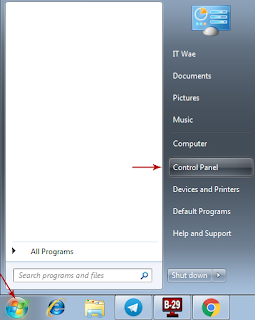
2. Kemudian klik Appearance and Personalization.

3. Selanjutnya pilih Folder Options.

4. Tahap berikutnya lakukan settingan sebagai berikut.
5. Selesai.
Cara Menonaktifkan Show Hidden File and Folder Windows XP.
1. Silahkan masuk Windows Explorer, kemudian.
2. Selanjutnya akan muncul tampilan seperti di bawah ini:
Demikian yang bisa saya bagikan mengenai artikel tentang bagaimana Cara Meyembunyikan File / Folder Di Komputer agar file / folder penting yang kita miliki tidak di ketahui oleh orang lain atau untuk menghidari terhapusnya File / folder penting di komputer maupun laptop
Fungsi Hiden file and folder pada Windows sebenarnya adalah untuk melindungi file system yang sangat penting di dalam element Windows agar tidak terlihat sehingga dapat memeinimalisir kemungkinan terhapus oleh pengguna.
Karena jika file sistem operasi Windows ada yang terhapus, maka bisa menyebabkan kerusakan pada system windows yang biasanya di tandai dengan munculnya kode errror / pesan error komputer laptop.
Fitur hidden files and folder pada windows secara otomatis akan aktif sehingga jika kita ingin menyembunyikan sebuah file folder ataupun data tinggal membuat file dengan mengaktifkan mode hidden.
Dan sebaliknya jika kita ingin melihat file yang terhiden / tersembunyi maka kita tinggal menonaktifkan hiden files dan folder agar semua file yang tersenbunyi dapat di tampilkan, karena bagaimanapun juga pada kasus tertentu masalah windows.
Misal, untuk melihat ataupun menghapus file histori yang muncul akibat dari aktivitas komputer ataupun file riwayat dari internet, maka kita juga membutuhkan fungsi menampilkan semua file windows.
Artikel Terkait.
- .
- .
- .
Cara Membuat File Folder Tersembunyi / Hidden File.
1. Silahkan klik kanan file atau folder yang ingin di sembunyikan, lalu pilih Properties .


Langkah selanjutnya yang harus anda lakukan agar file folder atau data yang ingin di sembunyikan benar-benar tidak terlihat adalah memastikan fitur show hidden file folder dalam kondisi default, dan untuk mengetahui bahwa settingan hidden file dan folder tidak berubah, silahkan cek terlebih dahulu dengan cara sebagai berikut.
Cara Menonaktifkan Show Hidden File and Folder Windows 7 / 8 / 10 .
1. Klik Start, lalu pilih Control Panel.
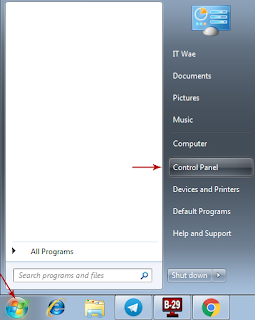
2. Kemudian klik Appearance and Personalization.

3. Selanjutnya pilih Folder Options.

4. Tahap berikutnya lakukan settingan sebagai berikut.
- Klik View.
- Pilih Don't Show hidden files, folders, and drives.
- Atau jika ingin mengembalikan semua setingan secara default, silahkan klik Restore Defaults
- Lalu klik Apply.
- Selanjutnya klik OK.
5. Selesai.
Cara Menonaktifkan Show Hidden File and Folder Windows XP.
1. Silahkan masuk Windows Explorer, kemudian.
- Silahkan klik Tools .
- Lalu pilih Folder Options .
2. Selanjutnya akan muncul tampilan seperti di bawah ini:
- Silahkan klik Tab View .
- Lalu klik Do not show hidden files and folders .
- Atau jika ingin mengembalikan semua setingan secara default, silahkan klik Restore Defaults .
- Kemudian klik Apply .
- Selanjutnya klik OK .
Demikian yang bisa saya bagikan mengenai artikel tentang bagaimana Cara Meyembunyikan File / Folder Di Komputer agar file / folder penting yang kita miliki tidak di ketahui oleh orang lain atau untuk menghidari terhapusnya File / folder penting di komputer maupun laptop
